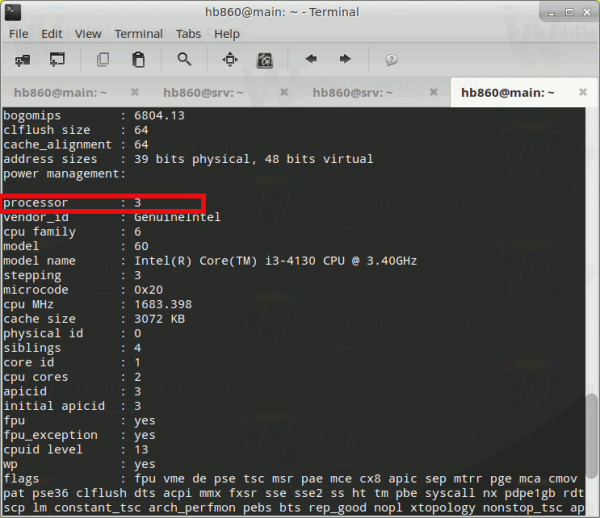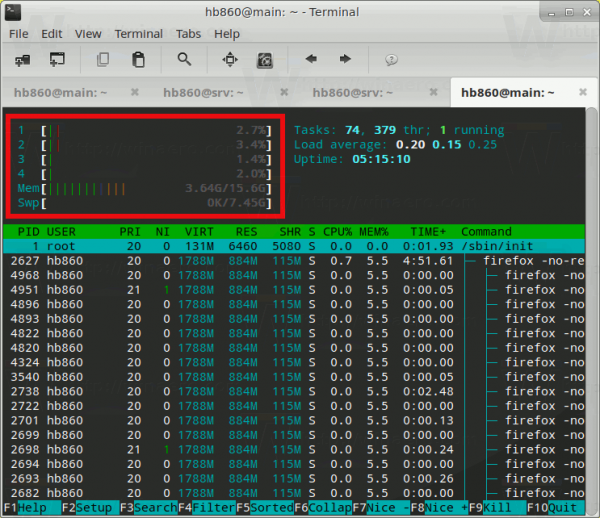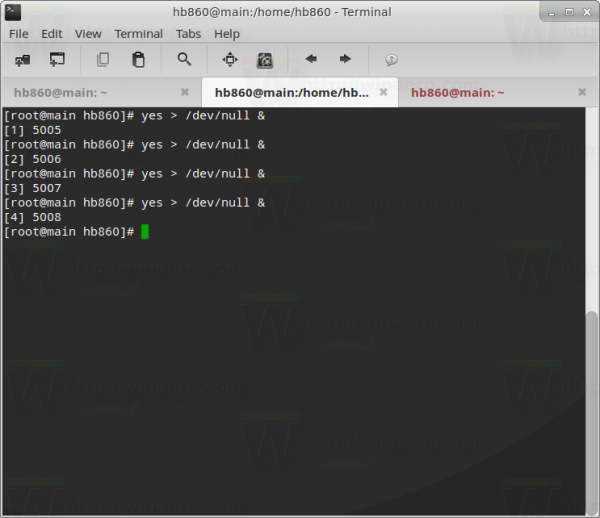Понекад је корисно нагласити свој процесор. На пример, ако сте заменили вентилатор процесора или нешто променили у систему за хлађење, добра је идеја да га тестирате под великим оптерећењем. Ево трика који можете користити за преоптерећење процесора у Линуку.
Једна од сјајних опција оперативног система Линук је количина корисних алата доступних одмах у основном систему. Захваљујући концепту „све је фајл систем“ који се користи приликом дизајнирања Линука, нису вам потребни додатни алати за истицање вашег процесора.
Како створити 100% оптерећење процесора у Линуку
Урадите следеће да бисте креирали 100% оптерећење процесора на вашем Линук рачунару.
- Отворите своју омиљену апликацију терминала. Моја кфце4-терминал .
- Утврдите колико језгара и нити има ваш ЦПУ. Детаљне информације о процесору можете добити помоћу следеће команде:
мачка / проц / цпуинфо
Штампа информације о свим процесорима, укључујући физичке и виртуелне.
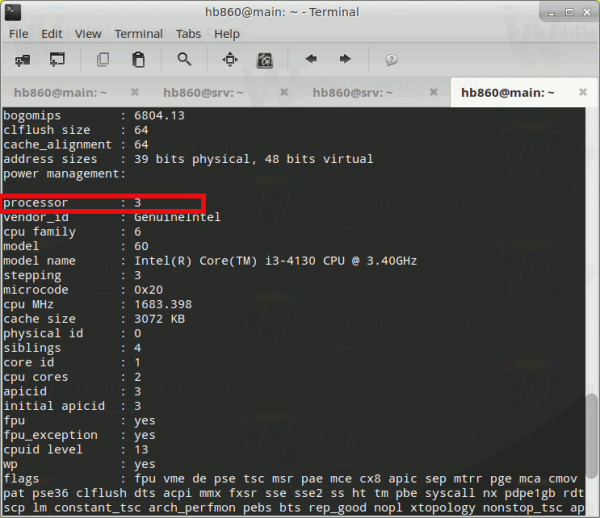
Обратите пажњу на ред „Процесор“ за сваки одељак са информацијама. Има вредност која почиње од 0 и завршава бројем језгара / нити. У мом случају, он приказује 4 процесора, што се подудара са мојим дуал цоре и3 са 2 нити по језгру.Можете и да користите нешто попут услужног програма хтоп, који приказује исте информације помоћу трака:
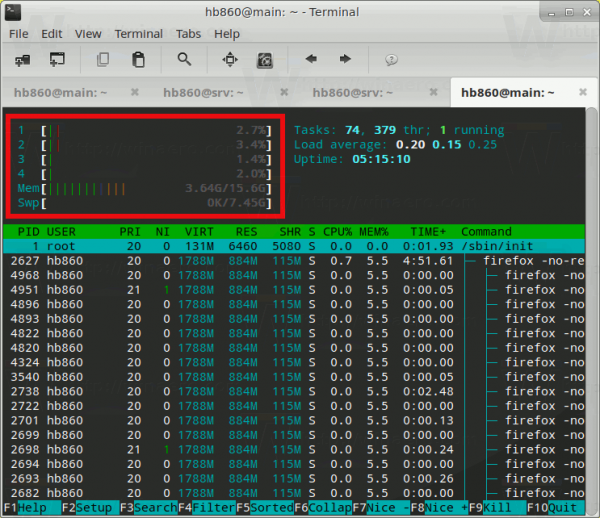
- Даље, извршите следећу команду као роот:
# да> / дев / нулл &
Поновите команду Н пута, где је Н број процесора. У мом случају морам то извршити четири пута.
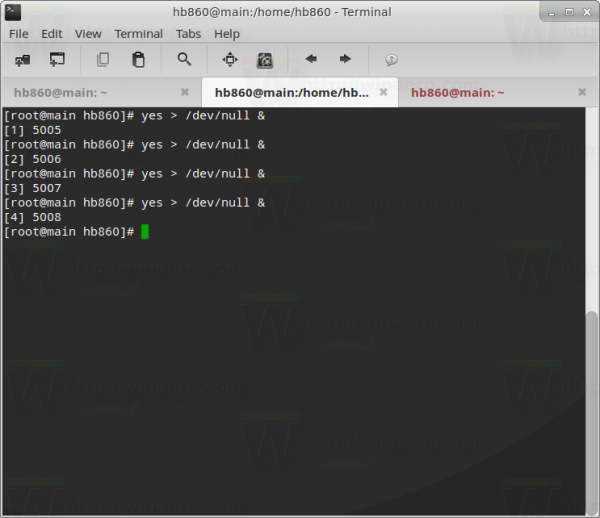
Воила, учитали сте свој ЦПУ на 100%. Погледајте следећи снимак екрана:
Да бисте га зауставили, извршите наредбукиллалл дакао корен.
То је то.
како преузети цц за симс 4